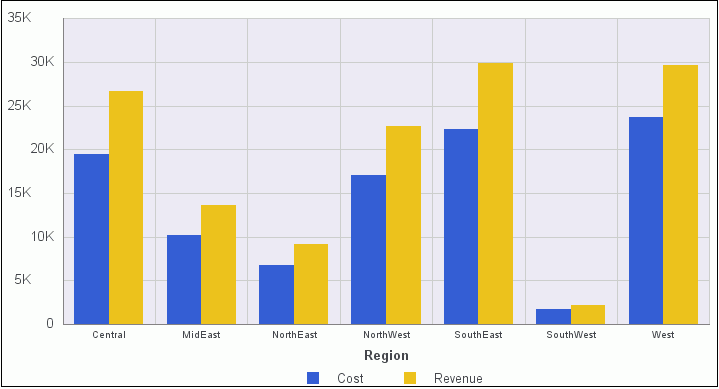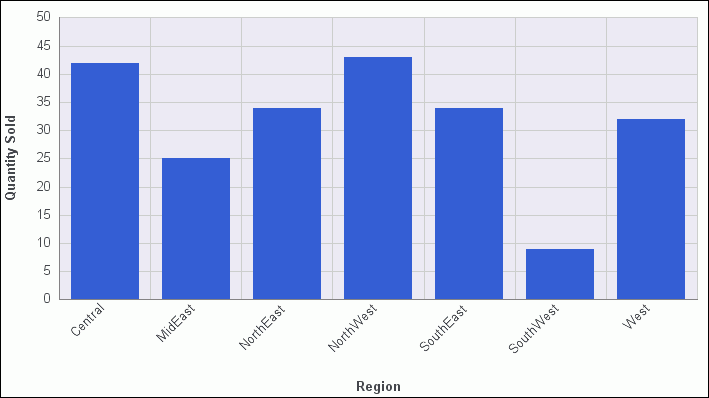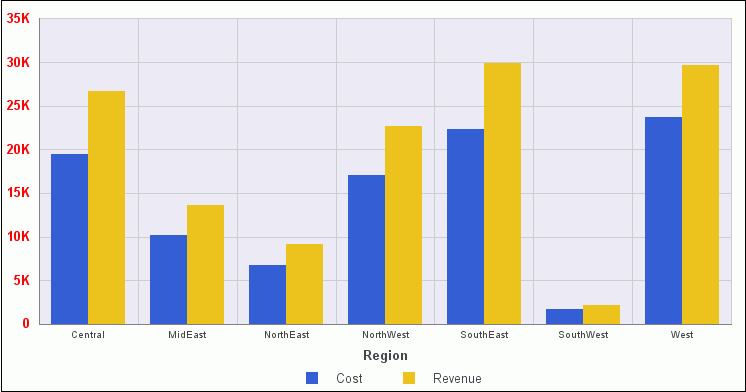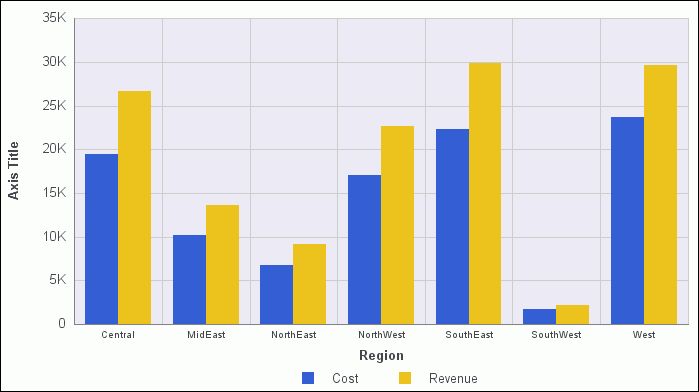Nesta seção: |
Se você acessa as opções de eixo pela faixa ou pelo menu do botão direito, a caixa de diálogo Formatar Eixo, com opções para formatar os eixos vertical e horizontal, será exibida. A caixa de diálogo Formatar Eixo contém as seguintes guias:
- Escala
- Título
- Rótulos
- Avançado
Utilize a guia Escala para modificar as propriedades da escala. A guia Escala está ilustrada na imagem a seguir.
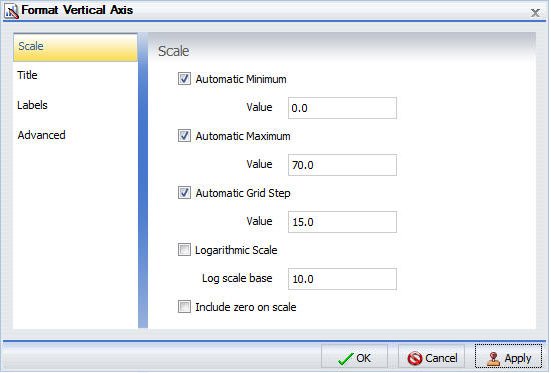
A guia Escala contém as seguintes opções:
- Máximo Automático. Selecione esta opção para que o mecanismo forneça automaticamente o valor mínimo na escala do eixo X. Para utilizar a escala manual, desmarque esta opção. É possível definir o valor mínimo inserindo um número na caixa de texto Valor.
- Valor. Insira o valor mínimo na caixa de texto se você não selecionou a opção Mínimo Automático.
- Máximo Automático. Selecione esta opção para que o mecanismo forneça automaticamente o valor máximo na escala do eixo Y. Para utilizar a escala manual, desmarque esta opção. É possível definir o valor máximo inserindo um número na caixa de texto Valor.
- Valor. Insira o valor máximo na caixa de texto se você não selecionou a opção Máximo Automático.
- Etapa de Grade Automática. Selecione esta opção para calcular automaticamente o número de etapas de grade principais. Para utilizar a escala manual, desmarque esta opção. É possível definir o valor inserindo um número na caixa de texto Valor.
- Valor. Insira o valor na caixa de texto se você não selecionou a opção Etapa de Grade Automática.
- Escala Logarítmica. Selecione esta opção para controlar se a escala do eixo Y irá progredir lograritmicamente em vez de linearmente. Esta opção é desativada por padrão. Quando selecionada, a base do logaritmo é definida em 10, mas pode ser alterada ao inserir outro valor.
- Base da escala de log. Insira o valor base para ser exibido em uma escala logarítmica.
- Incluir zero na escala. Selecione esta opção para controlar ser um valor zero (0) aparecerá na escala. Essa opção é ativada por padrão.
utilize a guia Título para criar e formatar o estilo do título do eixo. A guia Título é exibida na imagem a seguir.
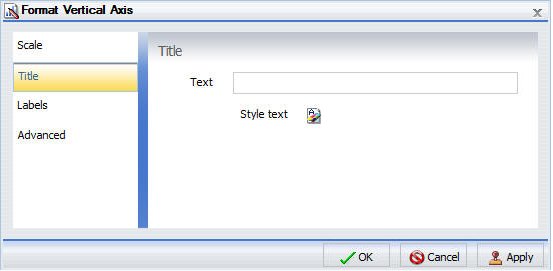
A guia Título contém as seguintes opções:
- Texto. Insira um título para o eixo.
- Estilo. Clique neste ícone para abrir a caixa de diálogo Estilo para formatar o estilo do texto.
utilize a guia Rótulos para formatar o layout dos rótulos de eixo. A guia Rótulos está ilustrada na imagem a seguir.
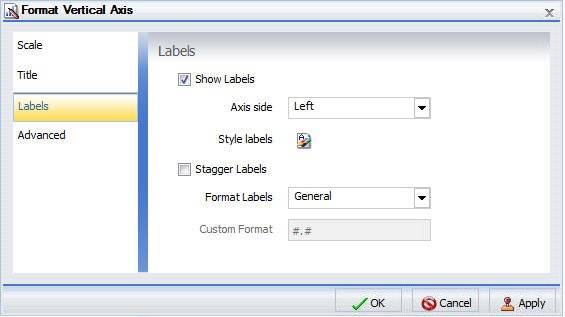
A guia Rótulos contém as seguintes opções:
-
Mostrar Rótulos. Selecione esta opção para exibir rótulos próximo ao eixo. Está ativada por padrão. Desmarque esta opção para ocultar os rótulos.
- Lado do Eixo. Selecione uma opção a partir deste menu suspenso de posições para os rótulos no eixo. As opções são Esquerda (padrão), Direita ou Ambos.
- Rótulos do estilo. Clique neste ícone para abrir a caixa de diálogo Estilo para formatar o estilo do texto
-
Rótulos em Zigue-Zague Selecione esta opção para configurar os rótulos que aparecerão em zigue-zague.
- Formato de Etiquetas. Selecione uma opção a partir deste menu suspenso de formatos pré-configurados que podem ser aplicados aos rótulos.
- Formato Personalizado. Selecione esta opção para utilizar um formato personalizado.
O menu suspenso Formatar rótulos fornece uma lista de formatos pré-definidos que podem ser aplicados aos rótulos. Quando você seleciona um formato personalizado, ele deve ser definido através de um padrão de formato personalizado. Consulte a tabela a seguir para uma lista e descrição dos caracteres que podem ser utilizados em um formato personalizado.
|
Caractere |
Descrição |
|---|---|
|
# |
É um dígito. |
|
0 (zero) |
Está ausente. |
|
. (ponto) |
É um marcador para um separador decimal. |
|
, (vírgula) |
É um marcador para um separador de agrupamento. |
|
; (ponto e vírgula) |
Separa formatos. |
|
- (traço) |
É um prefixo negativo padrão. |
|
% (por cento) |
Divide por 100 e mostra como um percentual. |
|
h |
Determina se quaisquer outros caracteres podem ser usados no prefixo ou sufixo. |
|
‘ (apóstrofo) |
É usado para citar caracteres especiais em um prefixo ou sufixo. |
Utilize a guia Avançado para modificar as propriedades adicionais de eixo. A guia Avançado é mostrada na imagem a seguir.
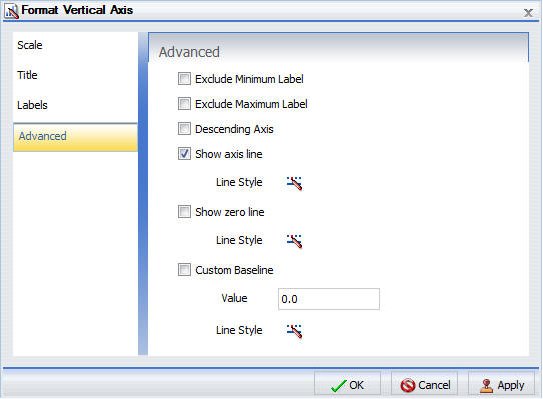
A guia Avançado contém as seguintes opções:
- Excluir Rótulo Mínimo. Selecione esta opção para exluir o rótulo com o valor de eixo mais baixo do gráfico.
- Excluir Rótulo Máximo. Selecione esta opção para excluir o rótulo com o valor de eixo mais alto do gráfico.
- Eixo decrescente. Selecione esta opção para exibir o eixo em ordem decrescente.
- Mostrar linha do eixo. Selecione o eixo para controlar a exibição da linha de base do eixo.
- Estilo da Linha. Clique neste ícone para abrir a caixa de diálogo Estilo da Linha para editar a cor, peso e estilo da linha do eixo.
- Mostrar linha zero. Selecione esta opção para controlar a exibição da linha zero.
- Estilo da Linha. Clique neste ícone para abrir a caixa de diálogo Estilo da Linha para editar a cor, peso e estilo da linha zero.
- Linha de Base Personalizada. Selecione esta opção para controlar a exibição da linha de base padrão.
- Valor. Insira um valor para a linha de base personalizada.
- Estilo da Linha. Clique neste ícone para abrir a caixa de diálogo Estilo da Linha para editar a cor, peso e estilo da linha de base personalizada.
Para instruções sobre como abrir esta caixa de diálogo, consulte os procedimentos em Como Utilizar as Propriedades de Eixo.
As opções de formatação estão disponíveis para eixos secundários em gráficos de eixo duplo. Por exemplo, em um gráfico de eixo duplo Vertical, o Eixo Vertical Secundário se refere ao eixo Y2.
A caixa de diálogo Formatar Eixo Secundário contém as seguintes guias para os eixos vertical e horizontal:
- Geral. Para mais informações, consulte as opções da guia Escala na Caixa de Diálogo Formatar Eixo.
- Título. Para mais informações, consulte a guia equivalente na Caixa de Diálogo Formatar Eixo.
- Rótulos. Para mais informações, consulte a guia equivalente na Caixa de Diálogo Formatar Eixo.
- Avançado. Para mais informações, consulte a guia equivalente na Caixa de Diálogo Formatar Eixo.